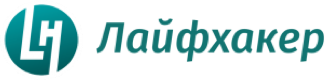Как добавить фото в Instagram?
С появлением социальной сети Instagram публикация фотографий в сети стала особенно популярна, ведь теперь появилась целая площадка для размещения фотоснимков. Различные изображения – от самых старых до тех, которые сняты несколько секунд назад – могут быть выставлены на этом ресурсе. Каждое отснятое и загруженное фото появляется в Инстаграм в виде отдельного поста.
Каким же образом произвести загрузку изображений на этот ресурс и отредактировать их для большей привлекательности? Расскажем подробно в этой статье.
Содержание
- 1 Загрузка свежих фото в сеть Инстаграм
- 2 Как загрузить фото, сделанные ранее?
Загрузка свежих фото в сеть Инстаграм
Добавлять фотографии в инстаграм модно сразу же, после установки прилодения на свой смартфон. Фото можно добавлять исключительно через него. Если у вас еще не аккаунта – для начала нужно будет зарегистрироваться.

Последовательность загрузки свежих фотографий:
- Нужно создать свой личный аккаунт. Если вы зарегистрированы на Facebook, зайдите в свой аккаунт в нем. Можно воспользоваться электронной почтой вместо Фейсбука для регистрации аккаунта.

- После загрузки приложения нужно нажать на кнопку с изображением камеры. Она находится внизу экрана по центру среди других кнопок.
- Снимите фото или найдите его в телефоне среди сделанных ранее снимков.
- Чтобы сделать снимок через инстаграм, нажмите центральную кнопку нижнего меню, после этого можете фотографировать или выбрать снимок из галереи. Кнопка галереи обычно располагается рядом с кнопкой фото слева, справа от фото – кнопка переключения в режим съемки видео. Да, тут можно также снимать небольшие видео длиной до 15 секунд. ⬇
 |
 |
 |
 |
- Чтобы переключить камеру с задней на переднюю, нужно нажать кнопку с двумя стрелочками, смотрите на изображениях выше.
- Отснятое фото можно отредактировать. Для этого нужно выбрать его в списке телефона, нажать далее и применить к нему разные фильтры.
- Заголовок к снимку делать не обязательно. Но если есть желание заинтересовать и привлечь как можно больше новых, любопытных подписчиков, нужно придумать интересную подпись под изображением – короткую и емкую.
- Особым отличием Инстаграма являются хештеги. Это специальные метки, которые помогают классифицировать снимок, облегчая поиск фото по различным тематикам. В качестве хештегов выступают фразы (с объединением их в одно слово) или слова. Они вставляются в заголовок изображения и отмечены знаком «#», такого вида: #Moscow.

- Фотографии можно перенаправить из Инстаграм в любую выбранную вами соцсеть, которая синхронизирована с вашим аккаунтом. Это может быть Фейсбук, Твиттер, ВКонтакте и др. При публикации вам будет доступен раздел “Поделиться”, где будут перечислены различные социальные сети, куда вы можете отправить свое новое фото.
- На фотоснимках, размещаемых в Instagram, можно отметить всех, кто вам знаком, указав их никнеймы в описании. Все, кого вы отметили, получат уведомления об отметке и должны будут подтвердить сделанные метки.
- Можно выложить фото не на всеобщее обозрение, а лишь для конкретных подписчиков. Эту функцию выполняет кнопка отправки «Direct», которая находится в верхней части окна «Share To». Здесь вы можете ввести имена пользователей, которые смогут увидеть ваш снимок.
- Когда все готово, нужно нажать кнопку «Опубликовать», после чего фото будет немедленно опубликовано. Вашим подписчикам это изображение будет отображено в новостной ленте.
Смотрите видео по теме:
Как загрузить фото, сделанные ранее?
Чтобы добавить старые фотоснимки, в первую очередь, их нужно скопировать на ваш планшет или телефон. Скопировав фотографии в мобильное устройство, можно добавить их в Инстаграм.
Последовательность действий по загрузке старых фото:
- Необходимо скачать и установить на мобильное устройство приложение Инстаграм через Windows Store, AppStore или Google Play – это можно сделать абсолютно бесплатно.
- После авторизации нажмите кнопку «Camera» внизу окна Instagram.
- Слева от центральной кнопки у вас появится уменьшенная копия вашего последнего фото, щелкнув на которое вы попадете в галерею снимков на вашем устройстве.
- Выбирайте фото, которое хотите добавить в сеть.
- Изображение можно отредактировать и обрезать. Но если вы не хотите ничего менять, то сразу можете нажать кнопку «Next» вверху экрана. Фото будет загружено в форме квадрата, поэтому проверьте, все ли детали, которые вы хотите показать на фото, видны.
- После обрезки изображения к нему есть возможность добавить разные эффекты. После завершения редактирования нажатием кнопки «Next» переходите далее, чтобы добавить описание и заголовок перед отправкой.
- Когда все вышеперечисленные шаги будут сделаны, отправляйте фото на публикацию кнопкой «Share». Обратите внимание, что если вы хотите сделать публикацию доступной лишь избранным пользователям, воспользуйтесь функцией «Direct».

[recommend href=”https://lifeha360.ru/zengram?sub_id_3=article”]Самостоятельное продвижение Инстаграм без заданий
Раскрути свой аккаунт Инстаграм самостоятельно [/recommend]
Как видите, социальной сетью Инстаграм пользоваться легко и удобно. Выполнив эти простые шаги, вы сможете быстро обновлять свою фотогалерею и делиться снимками с друзьями не только в Инстаграм, но и в других социальных сетях.